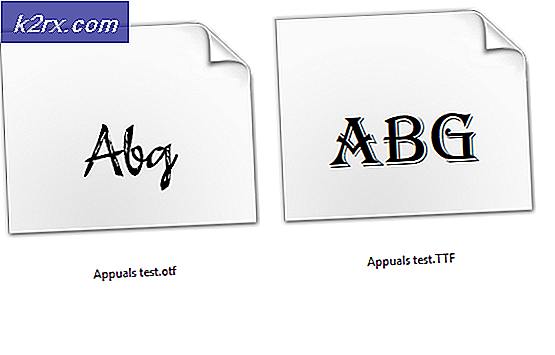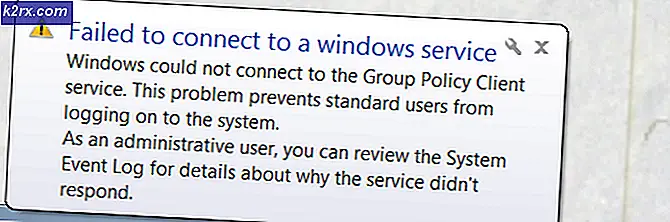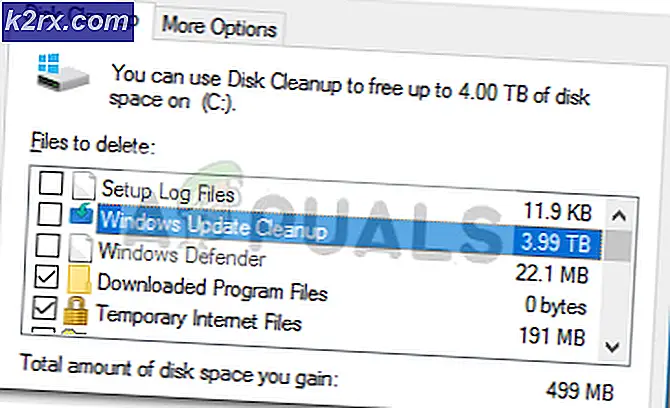Fix: Escape-tangenten på WoW fungerar inte
WoW (World of Warcraft) är ett online multiplayer-spel online som ägs av Blizzard. Det är pionjären inom öppen världsspel och har varit ledande inom branschens mest framgångsrika onlinespel.
Som alla andra gigantiska spel är WoW inte fri från problem. En av dessa problem är Escape-tangenten som inte fungerar i spelet. Antingen fungerar Escape-tangenten inte alls eller så fungerar den intermittent. Här i den här artikeln kommer vi att diskutera alla orsaker och hur vi kan åtgärda problemet. Se till att du börjar med den första lösningen och jobbar dig neråt.
Vad gör att Escape Key inte fungerar i World of Warcraft?
Efter vår omfattande forskning och experiment observerade vi att det fanns mer än en anledning till varför du kan uppleva problemet när du spelar. Här är några av dem:
Innan vi går vidare till lösningarna, se till att du är inloggad som administratör på din dator och har en öppen och aktiv internetanslutning utan någon som helst proxyserver. Håll också dina uppgifter till hands; du skulle behöva dem.
Lösning 1: Kontrollera applikationer från tredje part
Som nämnts i orsakerna är program från tredje part eller plugins som NVIDIA Shadow Play eller Screen recording-program i konflikt med WoW-installationen. De ger ett overlay som körs ovanpå spelet. Ibland övervakar intelligenta applikationer till och med dina handlingar och börjar spela in direkt när de utlöses. I den här lösningen navigerar vi till applikationshanteraren och avinstallera alla sådana applikationer som vi stöter på.
- Tryck på Windows + R, skriv “appwiz.cpl”I dialogrutan och tryck på Enter.
- En gång i applikationshanteraren, bläddra igenom alla poster och avinstallera de som du tror kan orsaka problemet. Högerklicka bara och välj Avinstallera.
- Starta om datorn efter ändringarna och kontrollera om problemet är löst.
Notera:Se också till att Webull Desktop App är inaktiverad eftersom det är känt att orsaka dessa problem om den körs i bakgrunden medan du spelar.
Om du inte har något externt tredjepartsprogram bör du se till att Shadow Play är inaktiverat. Följ stegen nedan.
- Öppna Nvidia GeForce Experience ansökan som administratör.
- Navigera till “Allmän' fliken med hjälp av navigeringsfönstret till vänster på skärmen. Sväng "Dela med sig” av genom att klicka på omkopplaren framför den (ShadowPlay kallas även Dela). Tryck på Verkställ för att spara ändringar och avsluta.
- Starta om datorn och kontrollera om problemet till hands har lösts.
Lösning 2: Inaktivera alla tillägg
WoW har stöd för tillägg från tredje part som gör att användaren kan anpassa sitt spel genom att justera användargränssnittet och visa ytterligare information på sin spelskärm. Nästan alla spelare använder tillägg för effektiv kommunikation och bra raidupplevelse.
Eftersom dessa tillägg är av tredje part, kanske de inte fungerar som förväntat ibland och orsakar bisarrt beteende i spelet. I den här lösningen inaktiverar vi alla tillägg från ditt spel och kontrollerar om problemet är löst.
Det finns två sätt genom vilka du kan inaktivera alla tillägg. En där du inaktiverar dem i spelet och en där du tar bort deras filer. Båda förklaras nedan och börjar med metoden i spelet.
- Starta spelet och ange dina referenser. När du är inloggad och är på huvudskärmen öppnar du meny och välj Tillägg från alternativen. Du kan också navigera med gränssnittet.
- En gång i tilläggsfönstret, avmarkera varje tillägg och se till att inget är aktiverat.
- Starta nu om din klient och gå i spelet. Kontrollera nu om problemet är löst.
Följ stegen nedan om du inte kan inaktivera tilläggen på detta sätt.
- Tryck på Windows + E för att starta Windows Explorer och navigera till följande adress:
% \ World of Warcraft \ _retail_ \ Interface \ AddOns.
Om du har en äldre version, navigera här:
% \ World of Warcraft \ Interface \ AddOns.
- Nu skära och klistra allt innehåll till en annan katalog (som Desktop) så tilläggsmappen är tom.
- Starta om datorn och starta spelet igen. Kontrollera nu om du enkelt kan trycka på Esc-tangenten.
Lösning 3: Använda / ladda om
World of Warcraft har kommandot ”/ reload” som gör det möjligt för alla användargränssnitt att ladda om sig själv från grunden. Detta hjälper till att lösa felkonfigurationer (som den vi upplever) genom att hämta all data från grunden och bygga om ditt användargränssnitt. Enligt vår forskning fann vi att omladdning av användargränssnittet kommer att lösa problemet tillfälligt.
Bara typ ‘/ladda omI chattfönstret och tryck på Enter. Nu börjar WoW ladda igen och det kan ta ett tag så se till att du är tålmodig. När den har laddats om ska du kontrollera om problemet är löst.
Lösning 4: Installera om World of Warcraft
Om alla ovanstående metoder inte fungerar, betyder det förmodligen att dina spelinstallationsfiler är korrupta. Detta händer hela tiden och det finns inget att oroa sig för. Installationsfiler kan bli oanvändbara om de avbryts vid uppdatering eller när du har tagit bort några. Se till att du har alla dina uppgifter till hands eftersom du kommer att bli ombedd att ange dem.
- Tryck på Windows + R, skriv “appwiz.cpl” i dialogrutan och tryck på Enter.
- Hitta nu Warcraft från listan, högerklicka på den och välj Avinstallera.
Om du använder spelet med Blizzard-klienten, då avinstallera spelet därifrån. Om du bara använder spelet från mappen som du kopierade från någon annanstans, radera den mappen. Se också till att du tar bort alla tillfälliga filer som lagras i din profil.
Navigera nu till den officiella nedladdningssidan för Blizzard och ladda ner World of Warcraft-klienten från den. När du har laddat ner spelet installerar du det med en administratör. Starta om din dator, starta spelet och ange dina referenser. Kontrollera nu om problemet är löst.